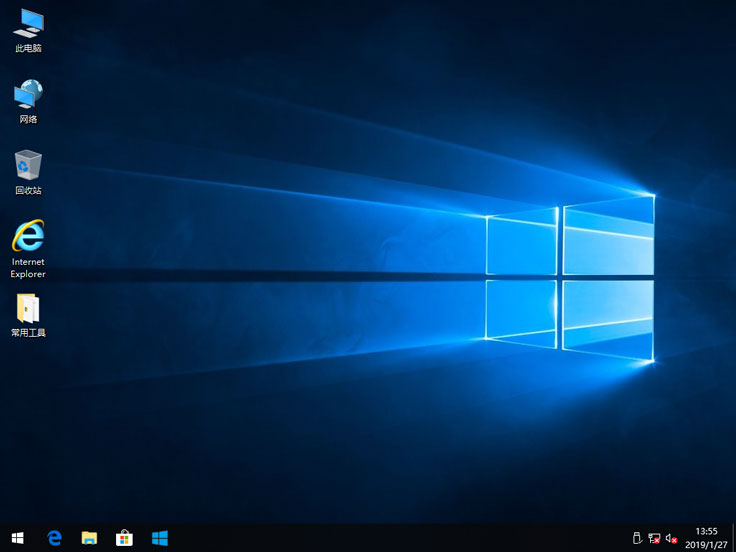我们在使用Windows10系统时总是会遇到这样的问题,我们都需要想办法解决这些问题。最近,有朋友反映Windows 10系统中的iCloud驱动器不同步。
这是什么情况?我们如何解决这个问题?接下来,边肖将教你如何解决这个问题。我希望你会喜欢它。
Win10系统中iCloud驱动不同步的解决方案:
1. enable iCloud for Windows.
-您需要登录iCloud for Windows应用程序以同步所有设备上的信息。
-不过,在此之前,你需要在所有苹果设备上设置iCloud,并在每台设备上登录每个应用程序实例。
-完成上述步骤后,您只需登录iCloud for Windows应用程序。
-登录后你很开心。检查设备之间的数据是否同步。
2.使用iCloud for Windows注销并再次登录。
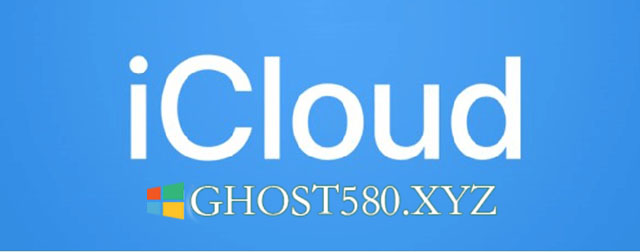
-start iCloud for Windows.
-点击右下角的“注销”按钮注销服务。
-关闭应用程序并再次重启。
-输入您的Apple ID以再次登录iCloud。
-如前所述,选择要同步的功能和内容。
3.为Windows应用程序更新iCloud
-在电脑上启动商店应用程序。
-单击右上角的三个水平点,然后选择下载和更新。
-检查是否有适用于iCloud for Windows的更新。
-如果是,请单击向下箭头下载并安装更新。
4.更新Windows PC
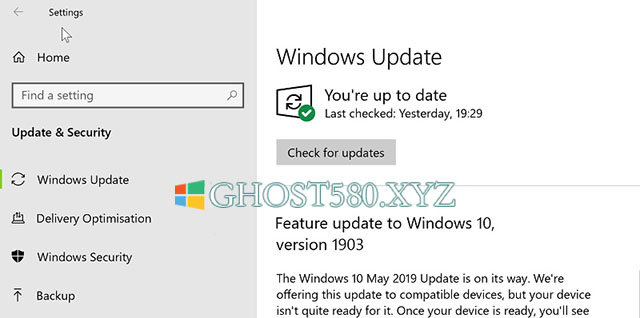
-单击“开始”设置更新和安全性。
-单击“检查更新”按钮。
-下载更新(如果有)。
5.检查iCloud上的可用存储空间。
-确保iCloud Drive上有足够的可用存储空间。
-为此,请在iPhone上前往“设置”【你的名字】iCloud(或任何兼容iCloud的苹果设备)。
-如果没有可用空间来存放您要上传到iCloud的所有文件,将会出现同步问题。
6.卸载并重新安装iCloud for Windows。
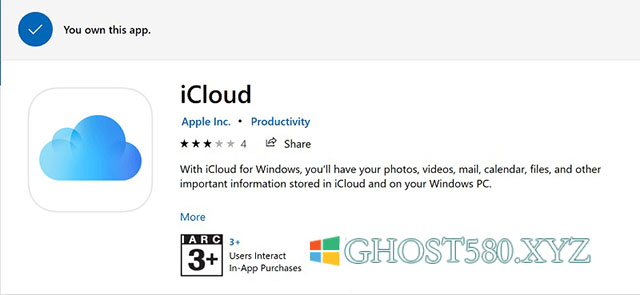
-单击开始设置应用程序。
-从安装在Windows设备上的应用程序列表中选择iCloud for Windows。
-单击“卸载”按钮。
-删除应用程序后,重新安装并检查问题是否仍然存在。
7.更改为iCloud for Windows应用程序的特定密码。
- Apple建议为每个服务使用单独的密码。
-这不仅可以提高安全性,还可以降低使用跨平台应用程序(如iCloud)时发生系统冲突的可能性,I cloud横跨iOS、Mac和Windows操作系统。
-要更改密码,请访问Apple网站。
-生成专门用于iCloud的密码,并使用同一密码通过iPad、iPhone和Windows设备登录您的云帐户。
以上内容是关于Win10系统中iCloud驱动不同步的解决方案。不知道大家有没有学过。如果你需要它,你可以按照边肖的方法自己尝试一下,希望能帮助你解决问题。
谢谢大家!更多教程信息请关注我们的系统世界网站~ ~ ~ ~